Πώς να συνδέσετε ένα Chromebook σε Wi-Fi
Τι να ξέρετε
- Επίλεξε το Δίκτυο Wi-Fi εικονίδιο στην κάτω δεξιά γωνία και, στη συνέχεια, επιλέξτε Wi-Fi. Επιλέξτε ένα δίκτυο και μετά επιλέξτε Διαμορφώστε. Εισαγετε εναν κωδικο.
- Εάν χρησιμοποιείτε συχνά το δίκτυο, επιλέξτε Προτιμήστε αυτό το δίκτυο και Αυτόματη σύνδεση σε αυτό το δίκτυο.
- Τώρα που όλα έχουν ρυθμιστεί, επιλέξτε Συνδέω-συωδεομαι. Η κατάσταση του δικτύου θα πρέπει να αλλάξει και να λέει "Συνδέθηκε".
Τα Chromebook είναι κινητά και ευέλικτα, επομένως χρησιμοποιούνται συνήθως Wi-Fi δίκτυα σε βιβλιοθήκες, καφετέριες και άλλα δημόσια δίκτυα. Αυτός είναι ο λόγος για τον οποίο είναι σημαντικό να γνωρίζετε πώς να συνδέσετε εύκολα ένα Chromebook σε Wi-Fi. Τα Chromebook διαθέτουν ενσωματωμένες κάρτες δικτύου Wi-Fi και Chrome OS κάνει εύκολη την προβολή και τη σύνδεση σε δίκτυα Wi-Fi κοντά σας.
Πώς να δείτε τα διαθέσιμα δίκτυα Wi-Fi
Το πρώτο βήμα για να συνδεθείτε σε ένα δίκτυο Wi-Fi με το Chromebook σας είναι να δείτε ποια ανοιχτά δίκτυα ή δίκτυα που προστατεύονται με κωδικό πρόσβασης υπάρχουν κοντά.
-
Για να προβάλετε δίκτυα Wi-Fi, επιλέξτε το Δίκτυο Wi-Fi εικονίδιο στην κάτω δεξιά γωνία της οθόνης του Chromebook. Στο αναδυόμενο παράθυρο, επιλέξτε το Wi-Fi εικόνισμα.
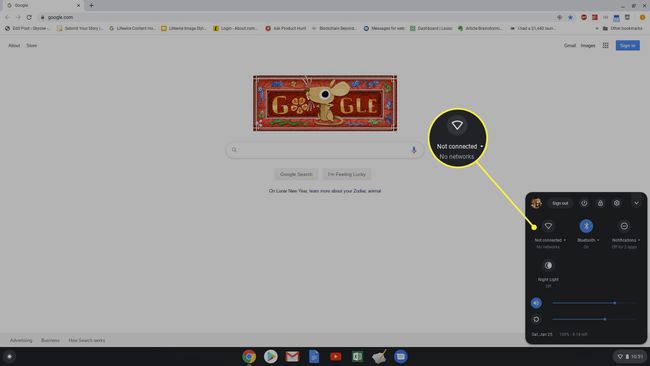
Εάν έχετε ήδη διαμορφώσει το Chromebook σας ώστε να συνδέεται αυτόματα σε ένα δίκτυο, θα δείτε την κατάσταση Συνδεδεμένος εδώ. Διαφορετικά, η κατάσταση θα είναι "Δεν συνδέθηκε".
-
Αυτό ανοίγει ένα Δίκτυο παράθυρο με μια λίστα με όλα τα διαθέσιμα δίκτυα. Εάν είστε ήδη συνδεδεμένοι σε ένα από αυτά, θα δείτε το "συνδεδεμένο" από κάτω.
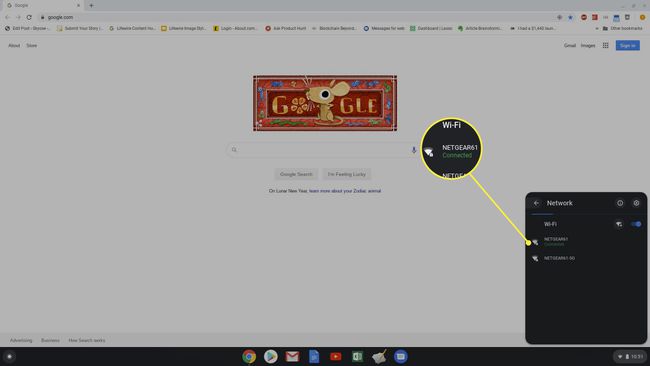
Μπορείτε να επιλέξετε οποιοδήποτε από τα δίκτυα Wi-Fi που εμφανίζονται για να ξεκινήσετε τη διαδικασία σύνδεσης.
Πώς να συνδεθείτε σε δίκτυα Wi-Fi με το Chromebook
Όταν επιλέγετε ένα από τα δίκτυα που αναφέρονται, εμφανίζονται επιλογές για να συνδεθείτε σε αυτό. Το ίδιο παράθυρο μπορεί να χρησιμοποιηθεί για σύνδεση σε οποιοδήποτε από τα δύο ανοίξτε δίκτυα Wi-Fi χωρίς κωδικό πρόσβασης ή ασφαλές δίκτυο που απαιτεί έναν.
-
Εάν το δίκτυο Wi-Fi που επιλέξατε είναι ανοιχτό δίκτυο, απλώς επιλέξτε Συνδέω-συωδεομαι. Μόλις το κάνετε, βλέπετε την ενημέρωση κατάστασης για να δηλώσετε ότι είστε συνδεδεμένοι.
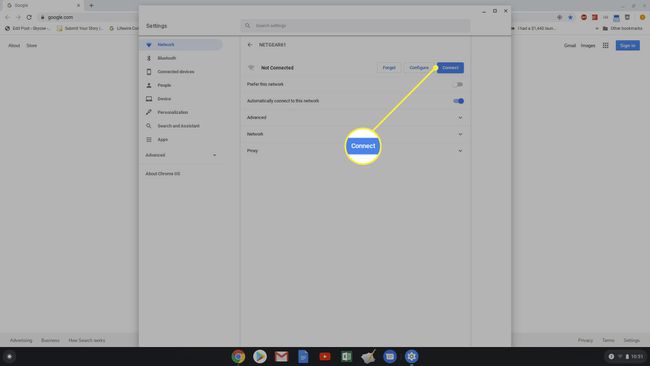
-
Εάν το δίκτυο Wi-Fi που επιλέξατε είναι ασφαλές δίκτυο, επιλέξτε Διαμορφώστε. Αυτό ανοίγει ένα παράθυρο διαμόρφωσης δικτύου με το όνομα δικτύου, τον τύπο ασφάλειας δικτύου και ένα πεδίο για να εισαγάγετε τον κωδικό πρόσβασης δικτύου.
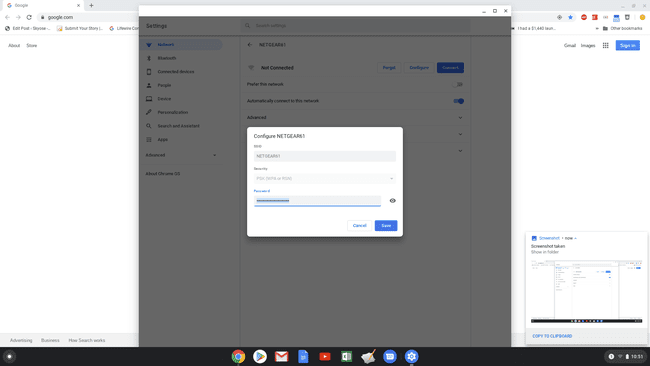
-
Εάν το δίκτυο στο οποίο συνδέεστε είναι το οικιακό σας δίκτυο Wi-Fi ή οποιοδήποτε άλλο δίκτυο στο οποίο συνδέεστε συχνά, βεβαιωθείτε ότι έχετε ενεργοποιήσει Προτιμήστε αυτό το δίκτυο, και Αυτόματη σύνδεση σε αυτό το δίκτυο. Αυτό διασφαλίζει ότι το δίκτυο θεωρείται το προτιμώμενο δίκτυο και ότι το Chromebook συνδέεται αυτόματα σε αυτό όποτε βρίσκεστε κοντά.
Εάν χρησιμοποιείτε Chrome OS 89 ή μεταγενέστερη έκδοση, είναι πιο εύκολο να συνδέσετε ένα Chromebook σε Wi-Fi. Μπορείτε να συνδεθείτε με αξιόπιστα δίκτυα αυτόματα εάν συνδεθήκατε σε αυτά προηγουμένως από άλλες συσκευές με την ίδια Google Λογαριασμός. Δεν χρειάζεται να εισαγάγετε ξανά τα διαπιστευτήριά σας.
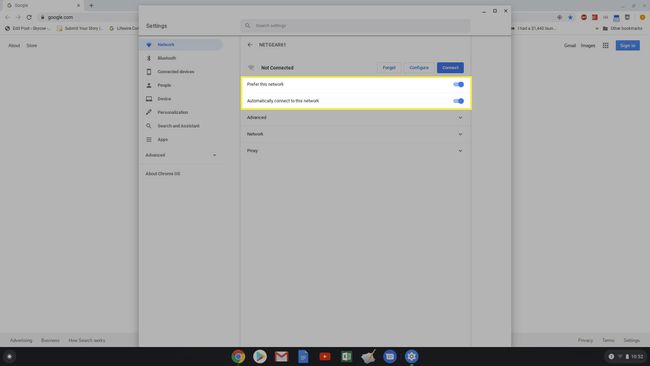
-
Έχοντας επιλέξει τον κωδικό πρόσβασης και τις αυτόματες επιλογές, επιλέξτε Συνδέω-συωδεομαι και η κατάσταση του δικτύου Wi-Fi αλλάζει σε "συνδεδεμένο".
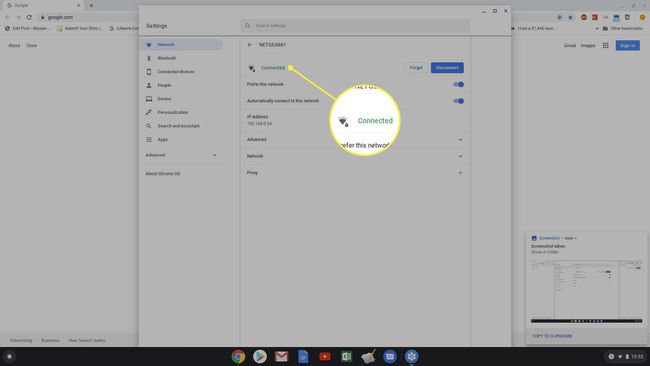
Άλλες επιλογές σύνδεσης Wi-Fi Chromebook
Εάν τα δίκτυα Wi-Fi δεν είναι τυπικά, όπως η χρήση μη τυπικών DNS διακομιστές ή κρυφά δίκτυα, ίσως χρειαστεί να ακολουθήσετε κάποια επιπλέον βήματα για να συνδέσετε ένα Chromebook σε αυτό το δίκτυο Wi-Fi.
-
Εάν συνδέεστε σε εταιρικό δίκτυο Wi-Fi όπου η εταιρεία χρησιμοποιεί προσαρμοσμένο Διακομιστής DNS ονόματα, πρέπει να αλλάξετε αυτήν τη ρύθμιση για να μπορέσετε να συνδεθείτε. Ανοίξτε τις ρυθμίσεις του Chromebook χρησιμοποιώντας την ίδια διαδικασία όπως παραπάνω, επιλέξτε Δίκτυο, επιλέξτε το αναπτυσσόμενο μενού Δίκτυο. Υπό Διακομιστές ονομάτων, επιλέξτε Προσαρμοσμένοι διακομιστές ονομάτων, στη συνέχεια πληκτρολογήστε τους προσαρμοσμένους διακομιστές DNS που σας παρέχονται από το Τμήμα IT.
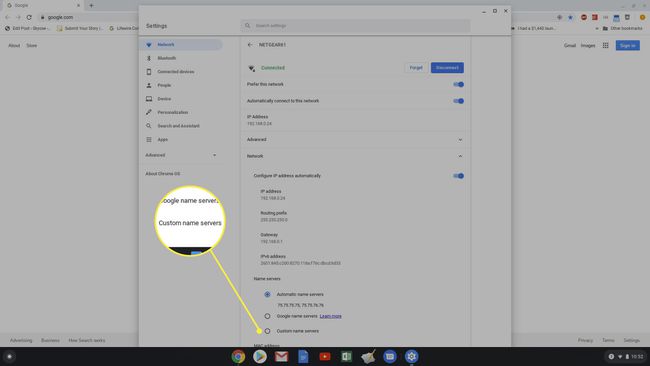
-
Εάν το δίκτυο Wi-Fi στο οποίο προσπαθείτε να συνδεθείτε με το Chromebook σας είναι ένα κρυφό δίκτυο, λάβετε το όνομα δικτύου από τον διαχειριστή του δικτύου. Στη συνέχεια, μεταβείτε στις ρυθμίσεις δικτύου, επιλέξτε το Προσθήκη σύνδεσης αναπτυσσόμενο μενού και, στη συνέχεια, επιλέξτε Προσθήκη Wi-Fi.
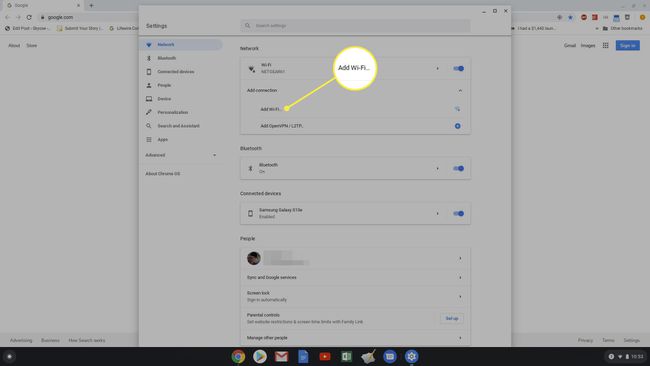
-
Στο αναδυόμενο παράθυρο σύνδεσης δικτύου Wi-Fi, πληκτρολογήστε το όνομα του δικτύου στο SSID πεδίο, τον τύπο ασφάλειας δικτύου στο πεδίο Ασφάλεια και τον κωδικό πρόσβασης (που σας παρέχεται από τον διαχειριστή του δικτύου) στο πεδίο Κωδικός πρόσβασης. Επιλέγω Συνδέω-συωδεομαι για να συνδεθείτε σε αυτό το κρυφό δίκτυο.
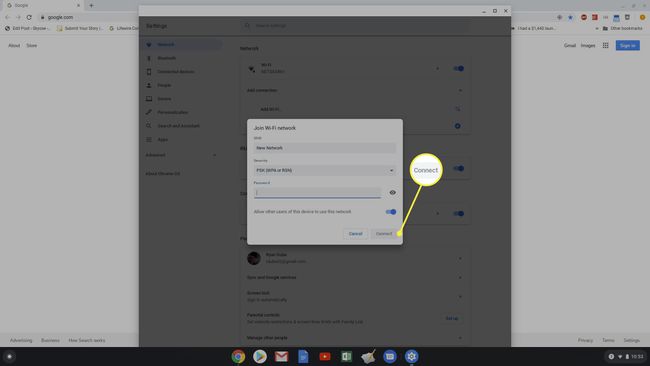
Θα παρατηρήσετε επίσης στην οθόνη του δικτύου ότι υπάρχει μια επιλογή σύνδεσης σε VPN. Αυτό δεν είναι δίκτυο Wi-Fi, αλλά τα Chromebook είναι πλήρως ικανά σύνδεση σε οποιοδήποτε δίκτυο VPN.
